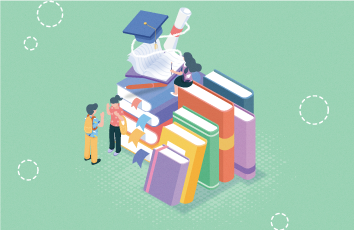导读:
今天小编给大家讲解在word中开启保护眼睛模式的详细教程,有需要或者有兴趣的朋友们可以看一看下文,相信对大家会有所帮助的。
今天小编给大家讲解在word中开启保护眼睛模式的详细教程,有需要或者有兴趣的朋友们可以看一看下文,相信对大家会有所帮助的。
用word开启保护眼睛模式的详细教程
1、打开WPS办公软件,也可以是一个单独的word文档。因为设置一个文档,之后打开的所有表单都是护眼模式的。
2、打开word文档,点击查找最上面的栏目,此时的文档还是刺眼的白。
【下载之家,教程整理】
3、在最上面的栏目中找到“视图”,我们点击它。
【下载之家,教程整理】
4、点击视图栏目,在下方找到“挤眼模式”,点击它。
【下载之家,教程整理】
5、点击护眼模式之后,文档就会变成护眼色。
【下载之家,教程整理】
6、完成之后,后续打开的word文档都会是护眼模式的。
【下载之家,教程整理】
启用WPS word的护眼模式功能,可以有效缓解我们的视觉疲劳。
以上就是用word开启保护眼睛模式的详细教程,希望对有需要或者感兴趣的朋友有所帮助。
今天小编就给大家带来了office 的Word新模板书法字帖使用的方法,感兴趣的小伙伴一起来看看吧!相信对你们会有所帮助。